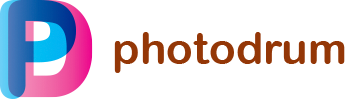Пять основных режимов наложения в Photoshop для редактирования фотографий

Когда дело доходит до обучения Photoshop, хотите верьте, хотите нет, то вам необходимо знать всего лишь несколько основополагающих вещей. Конечно, Photoshop очень мощный инструмент для любого дизайнера, которая, кажется, только становится сложнее и сложнее с каждой новой версией. Но вы действительно думаете, что вам нужна самая последняя версия Photoshop со всеми его прибамбасами для того, чтобы делать большую часть вашей ежедневной работы?
Adobe хотел, чтобы вы думали, «Да, конечно, мне нужна самая последняя версия!», но в реальности это не так. Как правило с помощью всего лишь нескольких базовых навыков и знаний, можно добиться практически всего, что вам нужно сделать. Даже если в каждой новой версии Photoshop появляются новые функции, опции или новые «игрушки» для нас, помните, что, имея основные навыки, различие между Photoshop CS3 и Photoshop 3 (в нем Adobe впервые ввел слои) принципиально небольшие.
Так что же это за основные навыки, которых будет достаточно для большинства задач дизайнера? Зная как пользоваться и работать со слоями в Photoshop, безусловно одно из них. Также, важно понимать и уметь работать с масками слоя. Но темой данного урока будет – как и когда использовать режимы наложения слоев.
Режимы наложения слоев
Так что же это такое – режимы наложения слоев? Все просто, режимы наложения слоя дают нам разные способы взаимодействия со слоями, «смешивая» их. Без режима наложения, единственный реальный способ смешивания слоев останется уменьшение непрозрачности (или заливки) слоя, который, как правило, не дает нам интересных результатов. Но с режимом наложения слоев, мы получаем целый мир творческих возможностей, особенно, когда мы используем их с масками. Все эти трюки могут сохранить для нас много времени!
А теперь маленький секрет! Хорошо 🙂 , на самом деле не секрет, но давайте представим, что я собираюсь сказать вам что-то, что никто не знает. Повторюсь, вам не нужно знать все о режимах смешивания. На самом деле, когда дело доходит до редактирования фото, вам понадобятся всего лишь пять режимов наложения. Это правда, не 23 или 25, а только 5! Какие? Multiply, Screen, Overlay, Color и Luminosity. Поняв, как и когда использовать эти пять режимов наложения вы сделаете свою жизнь, при редактировании фото, в Photoshop намного проще.
Где в Photoshop режимы наложения
Прежде чем перейти к тому, что каждый из этих пяти режимов наложения делает и почему они так важны, мы должны, вероятно, узнать, где они находятся. Если вы думаете, что они в меню Layer, в верхней части экрана, – хорошая догадка, но нет. На самом деле, это было бы плохо, так как вам пришлось бы всегда перемещать мышь от верхнего меню панели слоев. К счастью в Adobe поняли, что мы все немного ленивы для этого. Мы можем получить доступ ко всем режимам наложения из раскрывающегося списка в верхнем левом углу панели Layers. По умолчанию установлен режим смешивания Normal:

Хочу отметить одну важную вещь: если вы посмотрите на скриншот выше, вы заметите, что я сделал копию оригинального фонового слоя (нажав Ctrl + J (Win) / Command + J (Mac )), я это сделал потому, что Photoshop не может изменять режим наложения для фонового слоя в отличие от всех остальных слоев. Поэтому запомните, что для доступа к списку режима наложения, нужно либо сделать копию фонового слоя, либо перевести фон в слой.
При нажатии на небольшую стрелку рядом со словом «Normal», в выпадающем меню отобразятся все режимы наложения. Может показаться, что нет никакой систематичности, особенно если вы не знаете, как каждый из них работает. Если вы посмотрите внимательно, то вы увидите, что режимы наложения на самом деле разделены на различные группы. Верхняя два – «Normal» и «Dissolve» составляют первую группу. Под ними – «Darken«, «Multiply«, «Color Burn» и «Linear Burn» составляют вторую группу, и так далее. Там, в общей сложности, вы увидите шесть групп.
Группы режимов наложения
Первая группа: «Normal» и «Dissolve» – эти режимы наложения не имеют абсолютно ничего общего друг с другом, и не понятно почему Adobe решила сгруппировать их вместе, но это единственное исключение. Вы можете легко прожить всю свою жизнь и никогда не использовать режим «Dissolve». Остальные режимы наложения сгруппированы вместе потому что они имеют что-то общее друг с другом. Вот разбивка различных групп по свойствам:

Режимы наложения: «Darken«, «Multiply«, «Color Burn» и»Linear Burn» – являются затемняющими. Почему? Потому что каждый из них делает изображение темнее.
Далее, «Lighten«, «Screen«, «Color Dodge» и «Linear Dodge» – образуют осветляющую группу. Каждый из этих режимов имеет эффект осветления изображения.
Ниже, «Overlay«, «Soft Light«, «Hard Light«, «Vivid Light«, «Linear Light«, «Pin Light» и «Hard Mix» – режимы составляющие контрастную группу. Каждый из них как затемняет, так и осветляет изображение, тем самым повышая контрастность.
Далее идет сравнительная группа, состоящая из «Difference» и «Exclusion» режимов наложения. Оба этих режима служат для сравнения пикселей между слоями. Эти режимы вы будете использовать редко.
Наконец, у нас есть комбинированная группа, которая состоит из «Hue«, «Saturation«, «Color«и «Luminosity«. Все режимы наложения из этой группы что-либо делают с цветом или яркостью в слое.
Мы видели, что количество режимов наложения для слоев в Photoshop может показаться избыточным, но на самом деле вам будут необходимы пять основных режимов смешивания. Давайте я их перечислю, этими режимами вы будете пользоваться наиболее часто при редактировании фотографий: «Multiply«, «Screen«, «Overlay«, «Color» и «Luminosity«.
Более подробно о каждом режиме лучше узнавать на конкретных примерах, но это уже тема для других уроков. Хотите быть в курсе? Подписывайтесь на рассылку и получайте уроки по дизайну первыми.
Автор здесь.